Excel2007怎么设置显示公式不显示结果
发布时间:2017-06-09 16:31
相关话题
在日常工作中,我们会遇到EXCEL中不显示计算结果只显示公式问题,那么如何来解决呢?对于新手来说还是有一定难度,怎么办?今天,小编就教大家在Excel2007中不显示计算结果只显示公式的操作方法。
Excel2007中不显示计算结果只显示公式的操作方法
如图所示,在单元格中显示出了公式,却没有显示任何的结果。
第一种可能是,点击单元格后,发现没有输入“=”。
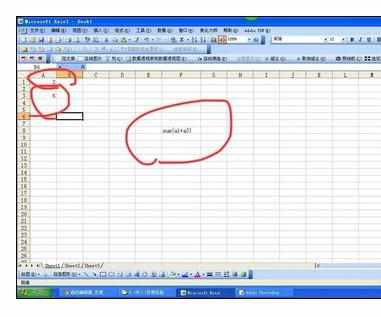
在公式前面添加“=”。
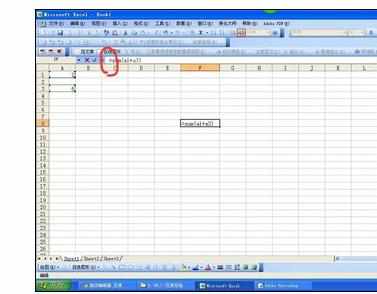
点击回车后,自动显示了计算结果。
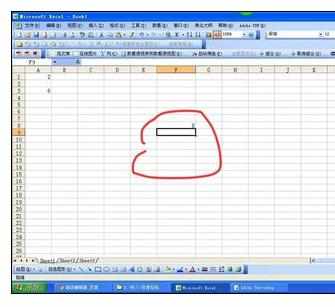
另一种情况是输入后显示了等号和公式,但是就是不显示计算结果。
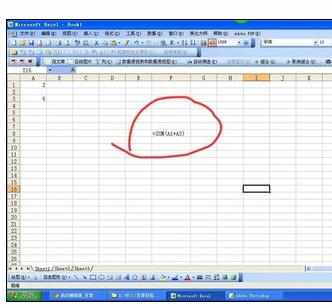
选中单元格,单击右键,选择设置单元格格式。
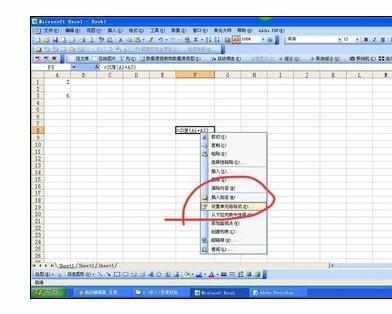
通常是格式选为了文本,将其改为数值。
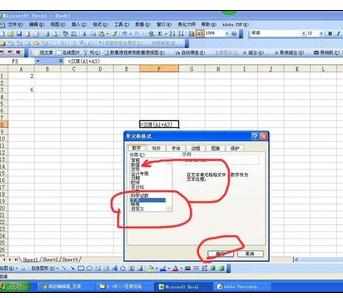
点击确定后在单元格双击一下,就出现了计算结果。
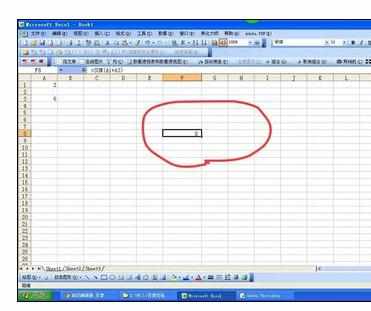
猜你感兴趣:
1.excel2007只显示公式无法显示结果的解决方案
2.Excel2007中不显示计算结果只显示公式的操作方法
3.excel2007求和不显示结果只显示公式的解决方法
4.Excel2007如何更改网格线颜色
5.Excel2007怎么插入柱状图

Excel2007怎么设置显示公式不显示结果的评论条评论